Youtube動画を簡単かつ迅速にダウンロードする方法
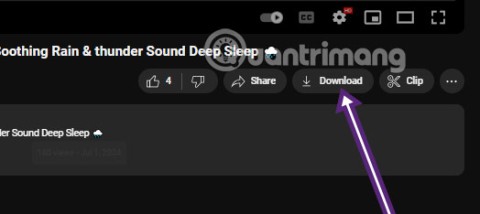
Youtube から動画をダウンロードするのは今では非常に簡単です。Youtube 動画をコンピューターにダウンロードするために複雑な手順を実行する必要はありません。
Android で YouTube 動画をダウンロードしたり、iPhone で動画をダウンロードしたりすることは、以前ほど複雑ではなくなりました。YouTube ビデオをコンピューターにダウンロードするなど、シンプルで素早い方法で携帯電話にビデオをダウンロードすることをサポートするアプリケーションは数多くあります。
iPhone にはFoxFM、ブラウザ、ドキュメント マネージャーなどの多くのアプリケーションがあり、携帯電話でオフラインで YouTube 動画を視聴する必要はありません。特に新しくアップグレードされたiOS 12では、Siriショートカットアプリケーションをすぐに使用できます。これは、ホーム画面でWiFiを完全にオフにしたり、さまざまな形式のファイルをiPhoneにダウンロードしたりするなど、iPhone上で多くの操作を作成するアプリケーションです。以下の記事では、iOS 12 で Siri ショートカットを使用して YouTube 動画をダウンロードする方法と、iOS 12 以前の YouTube 動画ダウンロード アプリケーションについて説明します。
スマホでYouTube動画をダウンロードする3つの方法
yt1s ウェブサイトは、iPhone に YouTube 動画を完全に無料でダウンロードするのに役立ちます。特に、yt1s でビデオをダウンロードする場合、ビデオのダウンロード プロセスを中断するポップアップ広告は表示されません。
まず、以下のリンクにアクセスして、iPhone で yt1s の Web サイトにアクセスします。Safari ブラウザで開く必要があることに注意してください。
https://yt1s.com/ウェブサイトのインターフェースで、ビデオの URL を白いボックスに貼り付け、[変換] ボタンをクリックして、yt1s にビデオをダウンロードします。
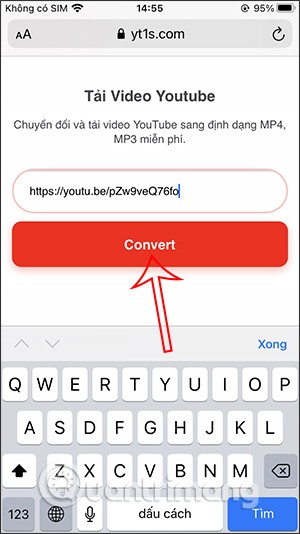
その結果、ダウンロードしたいビデオ品質のオプションが付いた YouTube ビデオが表示されます。さらに、このウェブサイトでは、128kbps 品質のYouTube mp3 ビデオのダウンロードもサポートしています。ビデオをダウンロードするには、「リンクを取得」ボタンをクリックします。
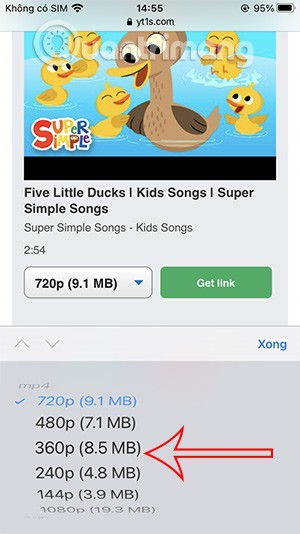
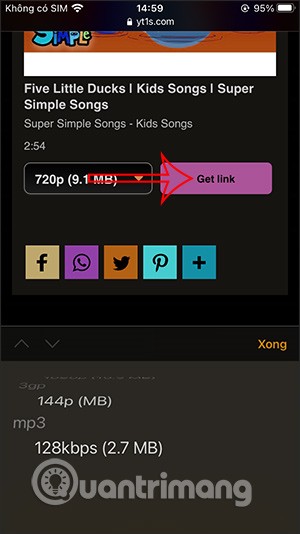
最後に、「ダウンロード」ボタンをクリックして、ビデオを携帯電話にダウンロードすることに同意します。
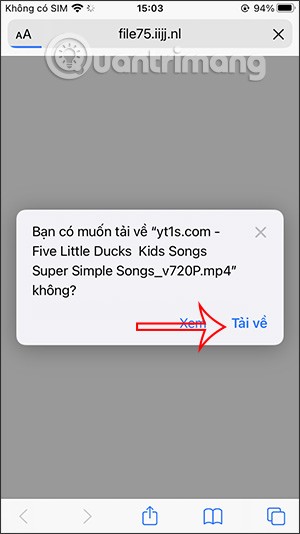
ダウンロード後、右上隅にある青い矢印アイコンを確認してください。それをクリックすると、ダウンロードした YouTube ビデオが表示されます。虫眼鏡アイコンをタップして、iPhone ファイル アプリのビデオ ストレージにアクセスします。
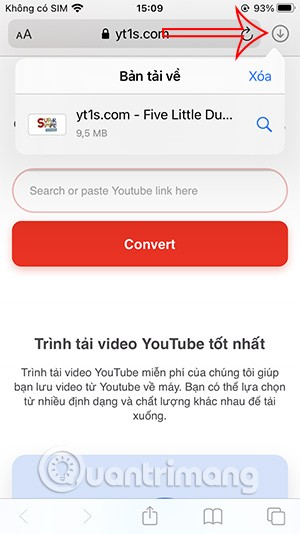
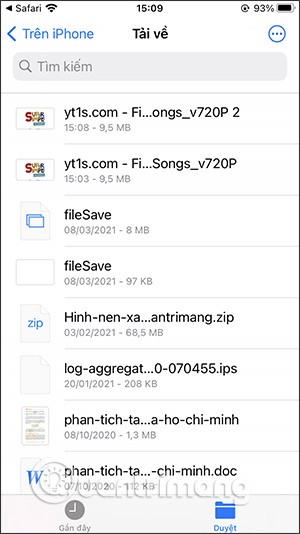
y2mate.com のビデオをダウンロードするには、以下のリンクを介して Safari ブラウザからアクセスする必要もあります。
http://y2mate.com/次に、ダウンロードしたいYouTube ビデオの URL も貼り付けると、Web サイトが自動的にリンクをキャプチャしてビデオを表示します。
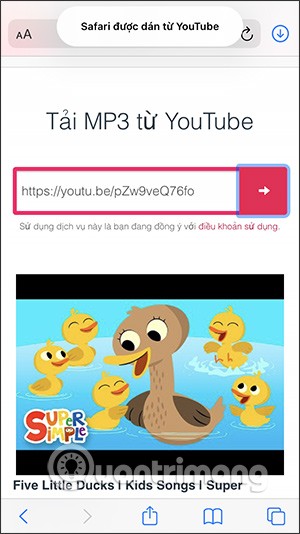
下にスクロールしてドロップダウン矢印アイコンをクリックすると、320 kbps の高品質音楽ダウンロードを含むダウンロード形式とYouTube ビデオダウンロード品質のリストが展開されます。選択したら、「ダウンロード」ボタンをクリックします。次に、ビデオのダウンロードを許可することにも同意します。
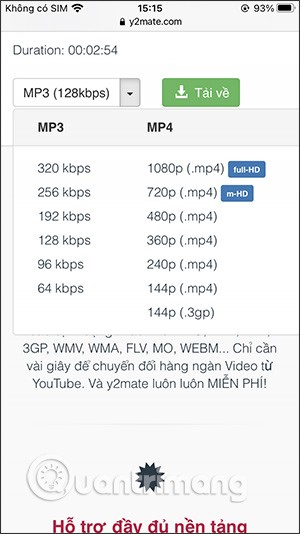
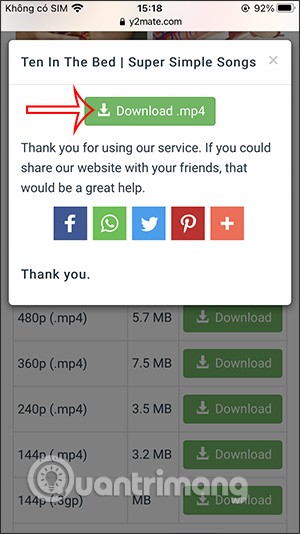
作成されたビデオは iPhone の Files ファイル マネージャー アプリにもダウンロードされ、保存されます。
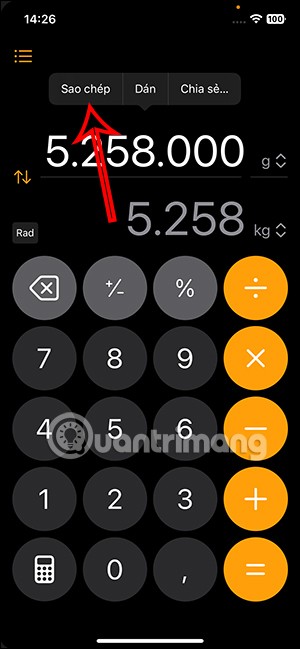
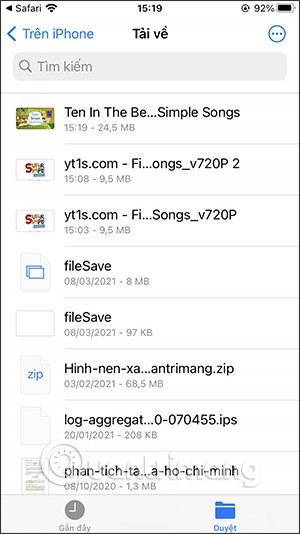
YouTube ビデオを iPhone にダウンロードするには、さまざまな便利な機能を備えた PlayerXtreme Media Player アプリケーションを使用できます。
このアプリケーションは、オーディオ、ビデオ、さらには画像を含む、デバイス上のマルチメディア ファイルを管理できます。 YouTube のビデオをダウンロードしたり、Zing MP3、Nhaccuatui からオーディオ ファイルを簡単にダウンロードできます。そして、デバイスに WiFi 接続がない場合でもビデオを視聴できます。さらに、PlayerXtreme Media Player は、IP アドレスを介してコンピューターから iPhone にビデオやオーディオを転送することもサポートしています。
ステップ1:
上記のリンクからアプリケーションをダウンロードして起動します。最初のインターフェースでは、アプリケーションは通知を受信するかどうかを尋ねます。次に、アプリケーションのメイン インターフェイスで、下の[ネットワーク] タブをクリックします。
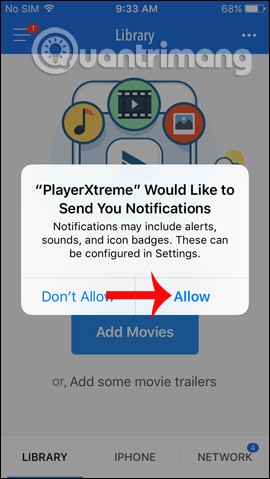
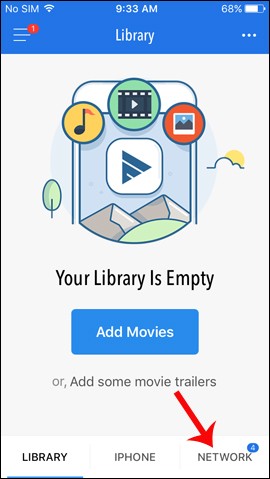
ステップ2:
新しいインターフェースに移動し、「インターネットから (YouTube、...)」をクリックします。ビデオまたは MP3 をダウンロードするために Web サイトのアドレスを入力するインターフェイスが表示されます。 YouTube ビデオをダウンロードしたい場合は、このインターフェース上のアイコンを直接クリックします。
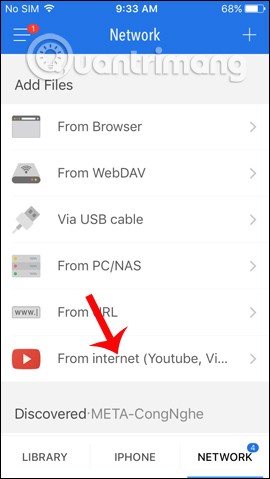
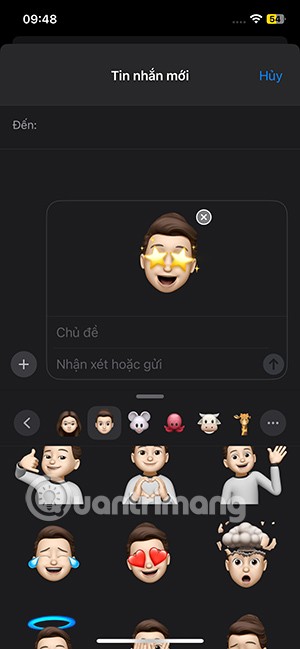
ステップ3:
YouTube インターフェースで、虫眼鏡アイコンをクリックして、ダウンロードするビデオを検索します。次に、ビデオ再生インターフェースで、図のようにインターフェースの右下隅にある「グラブ」アイコンをクリックします。 PlayerXtreme のビデオ プレーヤーでビデオを再生するか、デバイスにビデオをダウンロードするかを選択するためのサブメニューが表示されます。
ダウンロードするビデオに応じて、ビデオの解像度や形式に関する追加オプションが表示されます。ビデオをダウンロードするには、「ダウンロード」ボタンを押してください。
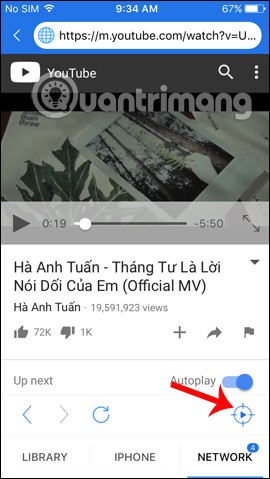
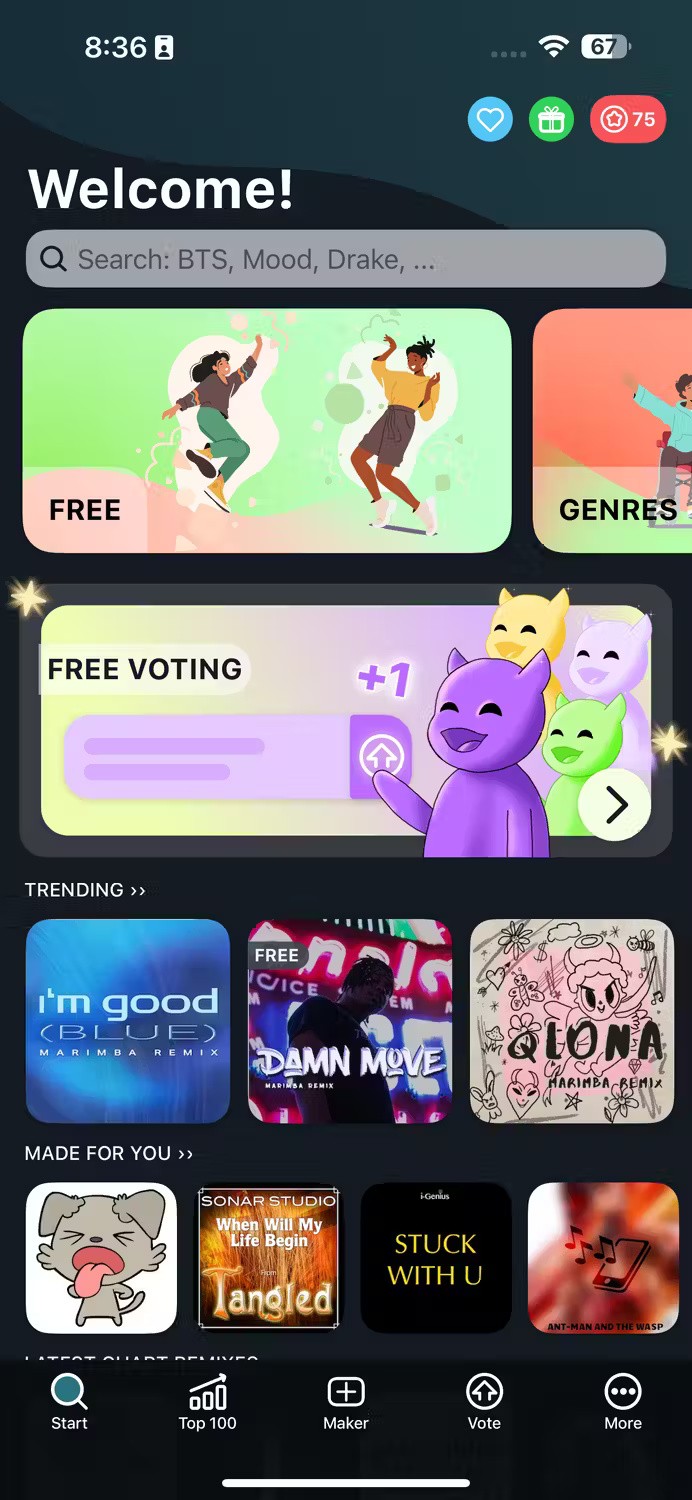
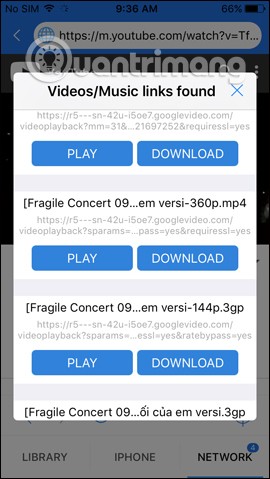
ステップ4:
その後すぐに、新しくダウンロードされたファイルの数を通知するライブラリ セクションが表示されます。タップして開き、アプリでビデオのダウンロードプロセスを確認します。
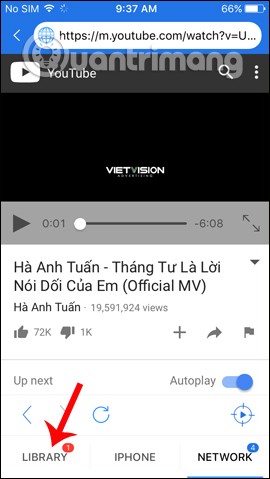
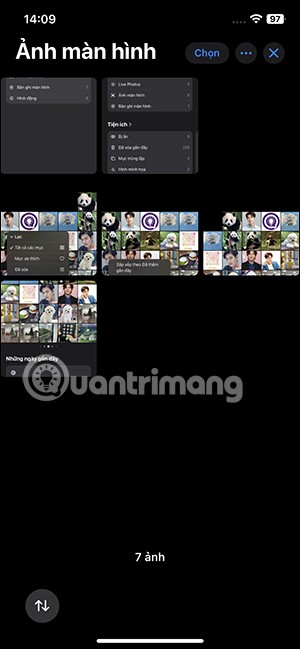
このプロセスが完了すると、ユーザーはビデオをクリックし、青い再生ボタンをクリックするだけで、インターネットに接続せずにオフラインで視聴できるようになります。
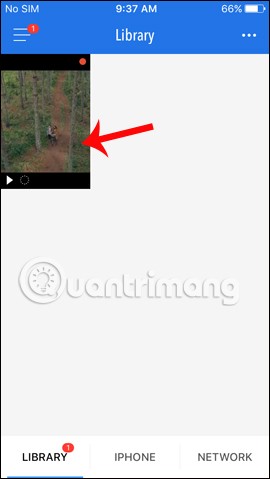
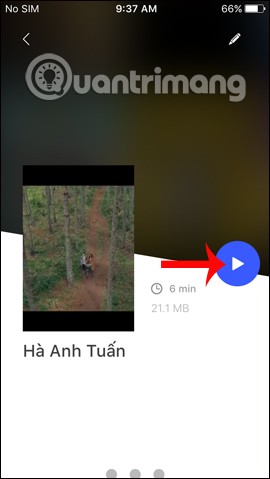
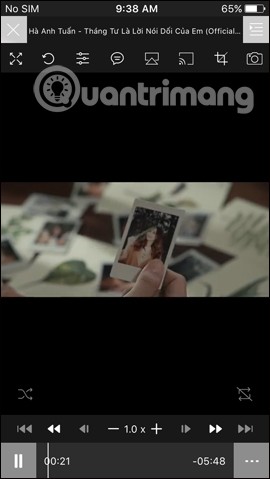
ステップ5:
Zing MP3 または Nhaccuatui で曲をダウンロードするには、上部のバーに Web サイトのアドレスを入力し、ダウンロードしたい曲を検索します。たとえば、Nhaccuatui で曲をダウンロードします。
曲の再生インターフェースで、下の「Grab」アイコンをクリックしてダウンロードすることもできます。サブメニューが表示されるので、「ダウンロード」をクリックしてmp3 ファイルをコンピューターにダウンロードします。
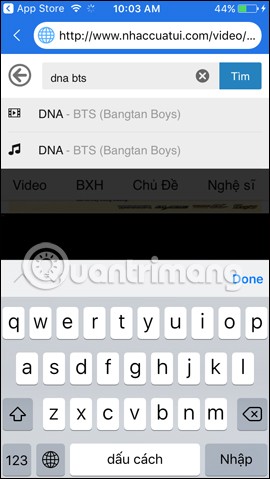
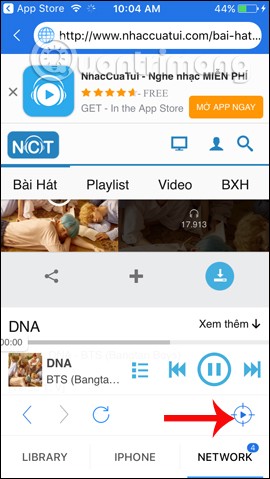
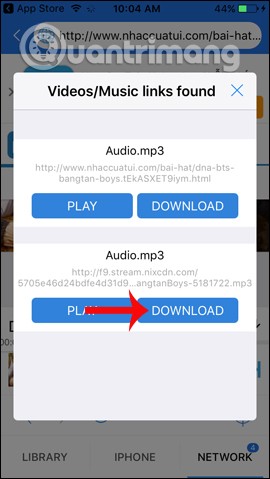
ステップ6:
ライブラリ セクションでもユーザーにすぐに通知されます。曲が正常にダウンロードされるまで待ってから、開いて聴いてください。
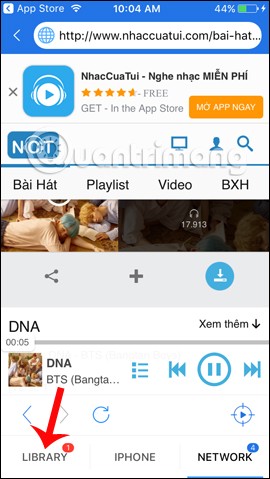
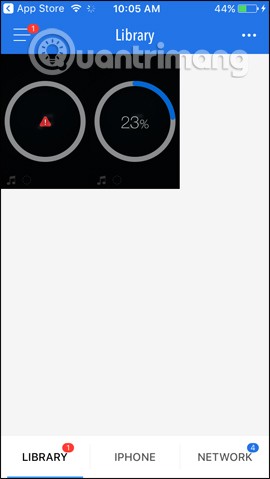
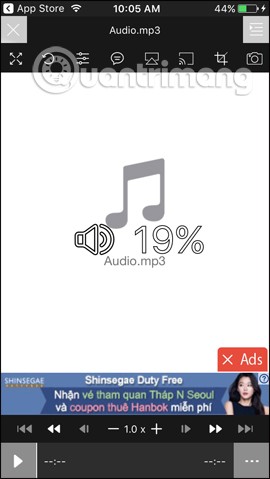
上記は、PlayerXtreme を使用して YouTube の動画とオーディオを iPhone にダウンロードする方法の詳細な手順です。さらに、このアプリケーションでは、コンピューターから iPhone にファイルをすばやく転送することもできます。オフラインでもビデオを視聴したり、音楽を聴いたりできます。有料の Pro バージョンでは、追加のChromecastサポートを使用して、コンテンツを通常の画面に投影したり、Airplay を使用したり、ビデオ写真を撮影したり、ビデオ フレームを切り取ったりできるようになります。
残念ながら、YouTube 動画を直接ダウンロードできる iPhone アプリは長くは続かないでしょう。しかし、この問題はちょっとした回避策で簡単に対処できます。
まず、Documents by Readdle アプリをインストールします。これは、Web ブラウザーが組み込まれたファイル マネージャーであり、YouTube ビデオのダウンロードと転送が簡単に行えます。
次に、ダウンロードしたい YouTube ビデオを参照します。公式 YouTube アプリを使用してこれを行うには、動画を開き、[共有]をタップして、[リンクをコピー]を選択します。
リンクを取得したら、ドキュメント アプリに戻ります。右下隅のアイコンをクリックすると、組み込みブラウザが開きます。 BitDownloader など、YouTube ビデオをダウンロードできる Web サイトを参照します。
3.1. YouTube動画をiPhoneに保存する
「ビデオリンクを入力」フィールド内をタップして押し続け、 「貼り付け」を選択してYouTube ビデオへのリンクを追加します。次に、「ダウンロード」ボタンをクリックします。
しばらくすると、サイトはビデオのダウンロード リンクを生成します。 「音声付きビデオのダウンロード」の見出しが表示されるまで下にスクロールします。保存したい品質の横にある「ダウンロード」ボタンをクリックします。
次に、ファイルを保存するためのプロンプトが表示されます。必要に応じて、名前をもっと短く、またはわかりやすい名前に変更します。デフォルトのダウンロード保存場所で問題ありません。「完了」をクリックして保存します。今後のダウンロードを毎回同じフォルダーに保存する場合は、スライダーのチェックを外すことができます。
待機中に、下部のツールバーの [ダウンロード]ボタンをタップして進行状況を確認します。
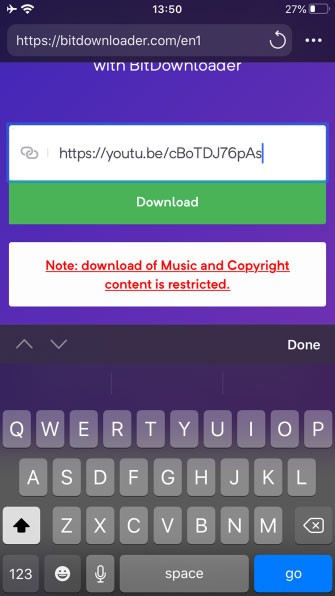
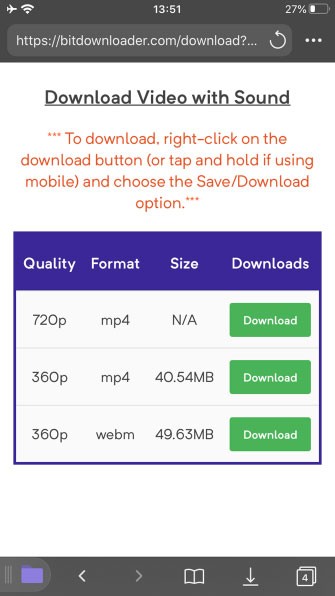
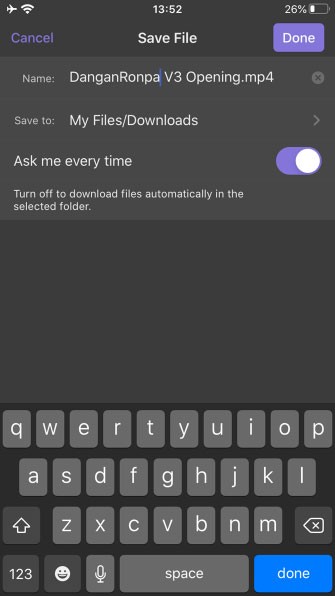
3.2.ビデオをカメラロールに移動する
ここから、ビデオをカメラロールフォルダーに移動するだけです。アプリの左下隅にあるフォルダーアイコンをタップすると、Web ブラウザーを終了してファイル マネージャーに戻ります。
次に、「ダウンロード」フォルダを開きます。ダウンロードしたファイルの下の省略記号アイコンをクリックし、 「移動」を選択します。 [移動先] ページの[マイ ファイル]の下に[写真]フォルダーが表示されます。「写真」をタップして確認し、右上の移動ボタンをタップします。
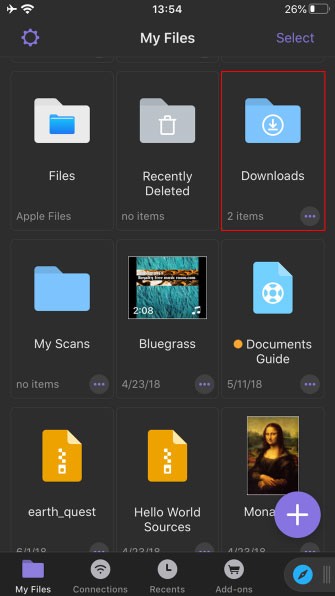
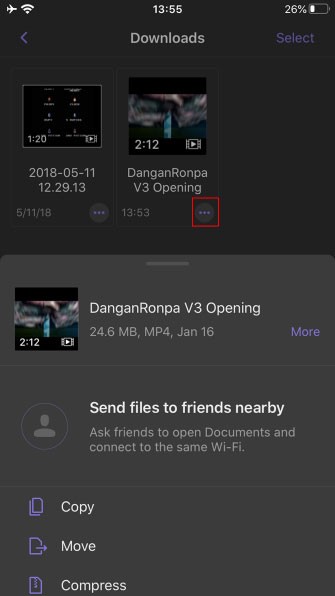
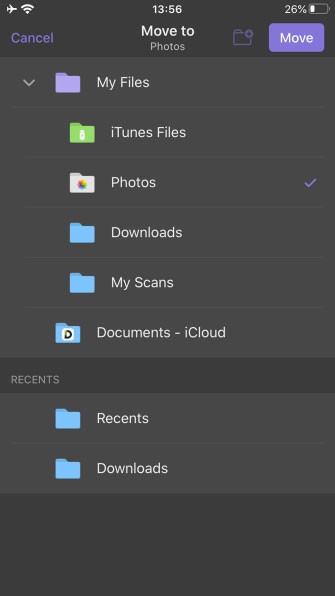
完了です!携帯電話の写真アプリを開くと、新しいビデオが表示されます。最新の写真の横に表示されます。また、 「メディア タイプ」の見出しの下の「ビデオ」まで下にスクロールすると、「アルバム」タブにも表示されます。
高価なSamsung Galaxyを、市場に出回っている他のスマートフォンと全く同じ見た目にする必要はありません。少し手を加えるだけで、より個性的でスタイリッシュ、そして個性的なスマートフォンに仕上げることができます。
iOS に飽きて、最終的に Samsung の携帯電話に切り替えましたが、その決定に後悔はありません。
ブラウザ上のAppleアカウントのウェブインターフェースでは、個人情報の確認、設定の変更、サブスクリプションの管理などを行うことができます。しかし、さまざまな理由でサインインできない場合があります。
iPhone で DNS を変更するか、Android で DNS を変更すると、安定した接続を維持し、ネットワーク接続速度を向上させ、ブロックされた Web サイトにアクセスできるようになります。
「探す」機能が不正確になったり、信頼できなくなったりした場合は、いくつかの調整を加えることで、最も必要なときに精度を高めることができます。
携帯電話の最も性能の低いカメラがクリエイティブな写真撮影の秘密兵器になるとは、多くの人は予想していなかったでしょう。
近距離無線通信は、デバイス同士が通常数センチメートル以内の近距離にあるときにデータを交換できる無線技術です。
Appleは、低電力モードと連動して動作する「アダプティブパワー」を導入しました。どちらもiPhoneのバッテリー寿命を延ばしますが、その仕組みは全く異なります。
自動クリックアプリケーションを使用すると、ゲームをプレイしたり、デバイスで利用可能なアプリケーションやタスクを使用したりするときに、多くの操作を行う必要がなくなります。
ニーズに応じて、既存の Android デバイスで Pixel 専用の機能セットを実行できるようになる可能性があります。
修正には必ずしもお気に入りの写真やアプリを削除する必要はありません。One UI には、スペースを簡単に回復できるオプションがいくつか含まれています。
スマートフォンの充電ポートは、バッテリーを長持ちさせるためだけのものだと、多くの人が考えています。しかし、この小さなポートは、想像以上にパワフルです。
決して効果のない一般的なヒントにうんざりしているなら、写真撮影の方法を静かに変革してきたヒントをいくつか紹介します。
新しいスマートフォンを探しているなら、まず最初に見るのは当然スペックシートでしょう。そこには、性能、バッテリー駆動時間、ディスプレイの品質などに関するヒントが満載です。
他のソースからiPhoneにアプリケーションをインストールする場合は、そのアプリケーションが信頼できるものであることを手動で確認する必要があります。確認後、アプリケーションはiPhoneにインストールされ、使用できるようになります。













